
Apple TV четвертого поколения имеет мощный набор инструментов специальных возможностей, некоторые из которых доступны с помощью ярлыка на пульте Siri Remote. После настройки все, что вам нужно сделать, это нажать кнопку три раза. Выполните следующие шаги, чтобы установить ярлык вверх
Как добавить функции в ярлык «Доступность» на Apple TV
Вы можете настроить, какие функции вы хотите получить, когда вызываете окно ярлыков специальных возможностей.
- Включи Apple TV.
- Перейдите к настройки приложение с домашнего экрана.
Выбрать Генеральная.
![Открытие приложения «Настройки» на Apple TV]()
- Выбрать доступность.
Прокрутите вниз до конца списка и выберите Ярлык доступности.
![Включение ярлыка специальных возможностей на Apple TV]()
Выберите каждый особенность доступности Вы хотите быть включены, когда окно опций вызывается.
![Выбор доступных функций доступности в ярлыке]()
Выберите Домашняя кнопка чтобы выйти на главный экран, когда вы закончите. Это верхняя кнопка на правой стороне лицевой панели пульта с значком экрана компьютера.
![Кнопка «Домой» на пульте Siri]()
Как открыть ярлык специальных возможностей с помощью пульта Siri на Apple TV
После настройки все, что нужно, — это тройной щелчок на пульте Siri Remote, чтобы вызвать контекстное меню специальных возможностей.
- Включи Apple TV.
Тройной щелчок Кнопка меню на пульте Siri. Это верхняя кнопка на левой стороне лицевой панели пульта с надписью «Меню».
![Кнопка меню на пульте Siri]()
- Выберите Функция доступности Вы хотите использовать. Как только вы выберете его, он активируется.
Чтобы включить функцию специальных возможностей, трижды щелкните Кнопка меню снова и выберите его в меню параметров.
![Ярлык удаленной доступности Siri]()
Apple TV 4K
- Apple TV 4K Обзор
- Руководство для покупателей Apple TV
- Руководство пользователя Apple TV
- Новости Apple TV
- Обсуждение Apple TV
- Купить в Apple
- Купить на Amazon
Оцените статью!

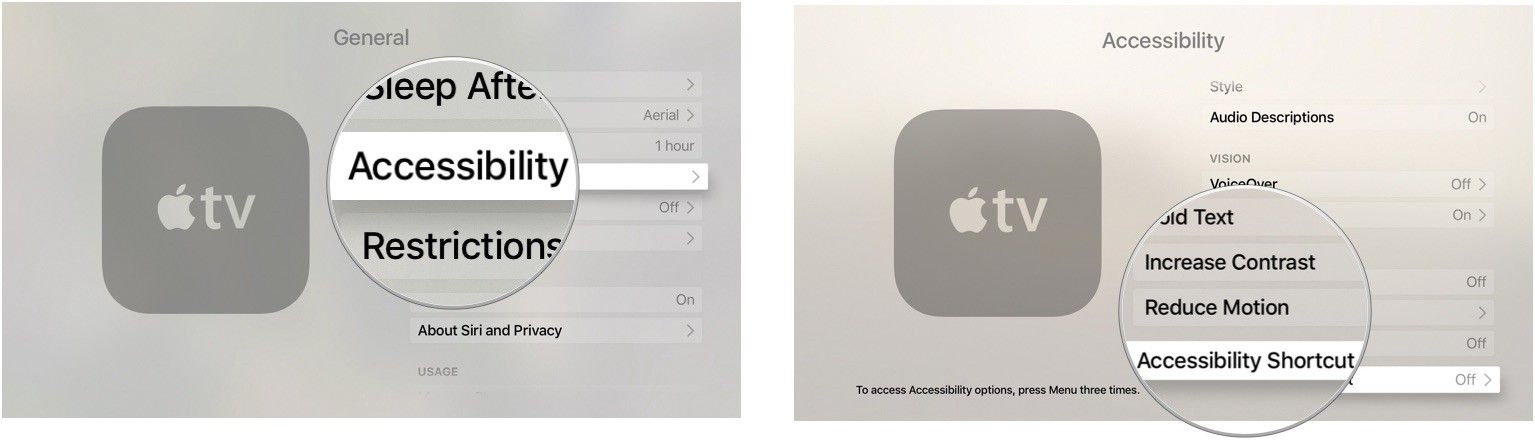






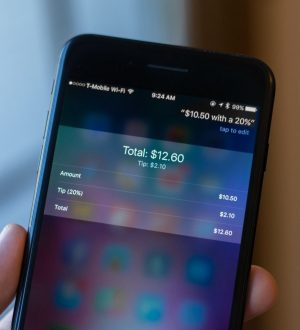
Отправляя сообщение, Вы разрешаете сбор и обработку персональных данных. Политика конфиденциальности.